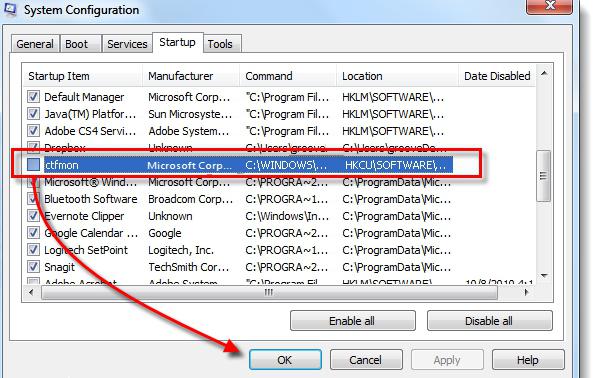Vienas iš svarbiausių įrankių darbui suTekstas yra kalbos baras. Kaip atkurti nuostolius? Tuo pačiu metu visos reikalingos funkcijos lieka prieinamos, tačiau keičiant maketus, nėra matoma, kuris iš jų veikia tam tikru metu. Skydelį galite grąžinti naudodami sistemos įrankius.
Programa, atsakinga už kalbų juostos rodymą
Viena iš „Windows“ sistemų programų yraCtfmon.exe. Kad ji yra atsakinga už tai, kad kalbų skydas dingsta. Kai ši programa veikia, atitinkamame skydelyje pateikiama informacija apie naudojamą kalbą ir išdėstymą.
Programa paleidžiama naudojant specialų registro raktą.
Pirmasis būdas atkurti kalbos skydelį
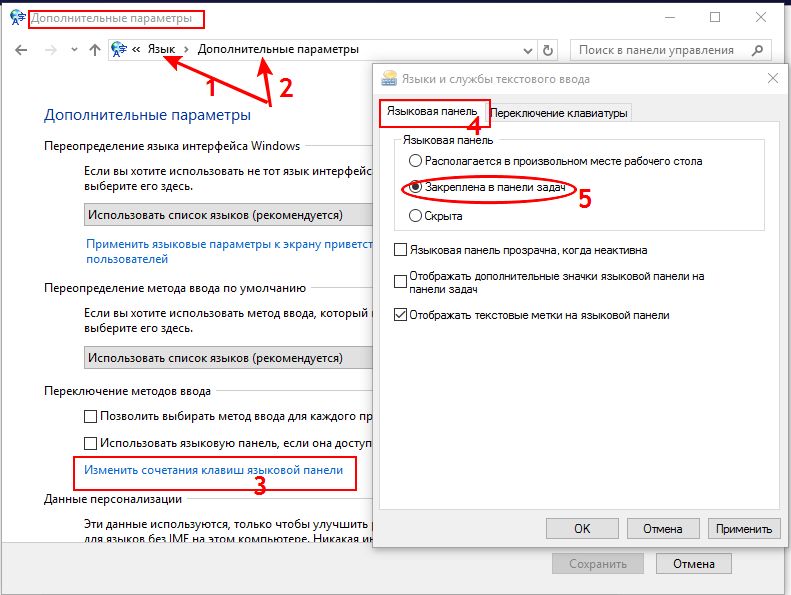
Norėdami tai padaryti, naudokite valdymo skydelį. Žemiau yra aprašytas žingsnis po žingsnio, kaip grąžinti kalbų juostą.
Valdymo pulte spustelėkite piktogramą„Kalba“. Tada perėjimas prie „Išplėstinės parinktys“ yra pažymėtas „Naudoti kalbų juostą“. Jis pritvirtintas priešais elementą „Naudoti ... jei jis yra prieinamas“.
Jo parametrai sukonfigūruoti:
- prisegimas prie užduočių juostos yra pasirinktas, jei jos buvimas reikalingas nuolatiniu režimu;
- vartotojams, dirbantiems su daugialypės terpės turiniu, svarbu įdėti monitorių, kad jie galėtų paslėpti šį nustatymą.
Antrasis būdas yra atkurti kalbos juostą.

Jis gali būti naudojamas, jei anksčiau aprašytas metodas neveikė.
Jei trūksta kalbos juostos, jums reikiapatikrinkite paleidimo nustatymus. Jei jis nėra, reikia pridėti, pataisyti kai kuriuos registro įrašus. Jūs turite paleisti regedit per komandinę eilutę arba paspaudę „Win + R“ klavišus ir įvesdami šį žodį rodomame lange.
Tada pereinama prie HCU filialoPrograminė įrangaMicrosoftWindowsCurrentVersionRun. Dešinėje srityje vadinamas kontekstinis meniu ir sukuriamas eilutės parametras. Jam priskirtas savavališkas pavadinimas. Įrašoma tokia reikšmė, kad nėra jokios situacijos, kai kalbų juosta nėra rodoma: „ctfmon“ = “CTFMON.EXE”. Rodomi citatos su tekstu.
Po pirmiau minėtų veiksmų gali tekti iš naujo paleisti OS.
Naudodamiesi šiais dviem aprašytais metodais, galite atsakyti į klausimą, kaip atkurti kalbos juostą, atsižvelgiant į nagrinėjamas OS Vista, 7, 8.1 versijas.
Paleisti užduočių planavimo priemonę
Aptariama OS kartais sugenda sistema. Todėl kai kurios sistemos paslaugos, atsakingos už tam tikrus veiksmus, gali būti išjungtos.
Toliau aptarsime, kaip grąžinti kalbos juostą naudojant šį metodą:
- kontekstinis meniu iškviečiamas iš nuorodos „Mano kompiuteris“, ten pasirenkamas „Valdymas“;
- pasirodžiusio lango šoninėje juostoje einate į „Paslaugos ir programos“, tada į „Paslaugos“;
- sąraše yra „Užduočių planuoklis“, kurį dukart spustelėjama;
- atsidarys langas, kuriame bus nustatyti šie parametrai: paleidimo tipas - automatinis, būsena - vykdoma; tada kompiuteris paleidžiamas iš naujo.
Įkėlus OS, kalbos juosta turėtų būti pradinėje vietoje.
„Ctfmon.exe“ paleidimas „Windows XP“
Pradinėje aptariamos OS NT versijoje galite paleisti šią programą kitais būdais. Tai turėtų veikti taip, kad nebūtų situacijos, kai kalbos juosta nebus rodoma.
Kontekstinis meniu iškviečiamas užduočių juostojejis spustelėjamas ant „Task Manager“. Atsidariusiame lange eikite į meniu „Failas“ - „Nauja užduotis“. Įvedamas programos pavadinimas, patvirtinti atlikti pakeitimai.
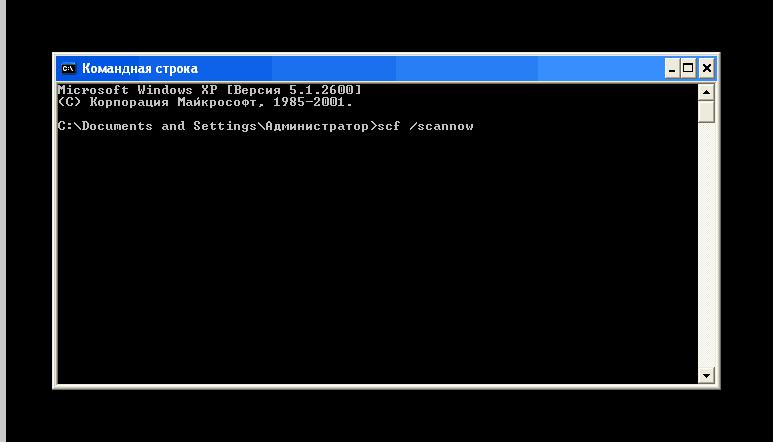
„Windows“ yra imli virusams ir nemokamavartotojų veiksmus, dėl kurių šios programos sistemos failas gali išnykti. Tokiu atveju diegimo diskas su OS įterpiamas į diską, atsidaro komandinė eilutė, kurioje įvedamas toks tekstas: scf / ScanNow, po kurio tikimasi nuskaitymo pabaigos.
Naudodami šį metodą galite atkurti visusanksčiau ištrintus sistemos failus, įskaitant mus dominančius failus. Be to, jei kalbos juosta dingo, galite atsisiųsti jos failą iš interneto arba iš kito kompiuterio, kuriame įdiegta ta pati OS.
Daugeliu atvejų to pakanka, kad kalbos juosta būtų grąžinta į vietą.
Metodas su valdymo skydu sistemoje „Windows XP“

Čia reikia spustelėti piktogramą „Kalba irregione. Standartai “. Ten - perėjimas į skirtuką „Kalbos“. Spustelėkite mygtuką „Išsami informacija“. Skirtuke „Parametrai“ patikriname, ar yra bent dvi kalbos. Jei yra tik vienas, tada turite pridėti dar bent vieną, spustelėdami to paties pavadinimo mygtuką.
Parodytoje „Įvesties kalba“ viena išjuos, kurių mums gali prireikti, o apatiniame lauke pasirenkame šią kalbą atitinkantį išdėstymą. Apačioje esančiame „Parametrai“ spustelėkite mygtuką „Kalbos juosta“. Čia turite pažymėti langelį šalia elemento "Rodyti kalbos juostą darbalaukyje". Patvirtiname atliktus pakeitimus.
Tokiu atveju, jei kalbos juosta dingo prieš atliekant šiuos veiksmus, jas atlikus, ji turėtų atsirasti toje pačioje vietoje.
Registro metodas sistemoje „Windows XP“
Tai atliekama taip pat, kaip aprašyta anksčiau.Vienintelis skirtumas yra tas, kad reikšmė yra C: WINDOWSsystem32ctfmon.exe. Tą pačią vertę galima įvesti naujesnėse versijose. Po to atliekamas pakartotinis paleidimas, o kalbos juosta yra tinkamoje vietoje.
Kalbos juostos grąžinimas į „Windows 10“

Pirmiausia turite pabandyti įjungti skydelyjeužduočių kalbos piktograma. Norėdami tai padaryti, atidarykite šios OS "Parinktys" ir eikite į "Personalizavimas" - "Užduočių juosta" - "Įjungta / išjungta. Sistemos piktogramos", po kurio sąraše yra "Įvesties indikatorius", kuris yra nustatytas kaip įjungtas poziciją.
Kaip sugrąžinti kalbos juostą šioje OS naudojantKontrolės skydelis? Eikite į jį skyrelyje „Kalba“ - „Papildomi parametrai“ - „Perjungti įvesties metodus“. Čia atliekamas patikrinimas priešais „Naudoti ... jei įmanoma“, po kurio einate į „Parinktys“.
Čia pastebimi šie dalykai:
- rodyti teksto etiketes;
- prisegtas prie užduočių juostos;
- rodyti papildomas piktogramas.
Be to, šioje OS versijoje aptariamą skydą galima atkurti per registrą panašiai kaip aukščiau aprašytą metodą.
Baigiamajame darbe
Atsakant į klausimą, kaip atkurti kalbąskydelyje, turite pereiti nuo to, kad jis atkuriamas sisteminėmis priemonėmis, daugiausia naudojant registro rengyklę arba paprastesnį metodą, taikant valdymo skydo nustatymus. Taip pat galite naudoti užduočių planavimo priemonę.